Transakcja foto_grid.aspx umożliwiająca dynamiczne wyświetlenie zdjęć z opisami wraz z filtrami budowanymi na podstawie konfiguracji.
Konfiguracja
Konfiguracja opiera się o dwa systemowe skorowidze: FGRID (foto grid) oraz FGF (foto grid filtry).
- FGRID – foto grid.
- FGF – foto grid filtry.
Skorowidz FGRID
- Kod – pole wymagane – unikalny kod rekordu, przekazywany do wywołania transakcji.
- Filtry – kod – pole niewymagane – kod filtrów jakie mają zostać zbudowane (wskazuje na pole KOD ze skorowidza FGF).
- SELECT – pole wymagane. Część zapytania „SELECT”. Bez słowa kluczowego „SELECT” oraz bez „TOP”. Select musi zwrócić 3 kolumny o nazwach id, label oraz foto. Id zostanie przekazane jako refno uruchamianej transakcji po kliknięciu na zdjęcie, label wykorzystany zostanie jako opis pod zdjęciem, a foto użyte zostanie jako zdjęcie lub pdf – np. „REFNO AS id, OPIS AS label, UWAGI AS foto”. Przykład danych zwracanych przez zapytanie pokazany na Foto 1 na dole strony.
- FROM – pole wymagane. Część zapytania „FROM”. Bez słowa kluczowego „FROM”. Np.: „dpnot”.
- WHERE – pole niewymagane. Część zapytania „WHERE”. Bez słowa kluczowego „WHERE”. Np.: „PRX = 'fgrid’ AND ACH=’1′”.
- ORDER BY – pole niewymagane. Część zapytania „ORDER BY”. Bez słowa kluczowego „ORDER BY”. Np.: „OPIS”. Pole jest nie wymagane, ale w przypadku, gdy zostanie puste foto_grid będzie podstawiał tam kolumnę „id”, ze względu na stronicowanie danych za pomocą funki SQL OFFSET FETCH, która wymaga klauzuli ORDER BY.
- Connection string – pole niewymagane. Nazwa połączenia z bazą. W przypadku, gdy pole jest puste domyślnie zostanie użyty softwareStudioConnectionString.
- Szerokość wyszukiwarki – pole niewymagane. Szerokość lewego menu z wyszukiwarką w pixelach. Domyślnie 260, a gdy brak zdefiniowanych filtrów, wyszukiwarka jest ukrywana. Podajemy wartość liczbową bez „px”.
- Szerokość elementu – pole nie wymagane – szerokość kafelków w pixelach. Domyślnie 300. Podajemy wartość liczbową bez „px”
- Wysokość elementu – pole niewymagane. Wysokość kafelków w pixelach. Domyślnie 300. . Podajemy wartość liczbową bez „px”.
- Ile na stronie – pole niewymagane. Parametr określa ile maksymalnie rekordów pobierać/wyświetlać na raz. Domyślnie 20.
- Transakcja do uruchomienia – parametr niewymagany. Link do transakcji, która ma zostać uruchomiona po kliknięciu na danym kafelku. Pole to obsługuje parametr @REFNO, który zostanie podmieniony na wartość id na podstawie danych zwróconych z połączenia pól SELECT + FROM + WHERE + ORDER BY. Działa tylko z obrazkami. Dla plików PDF po kliknięciu w kafelek, niezależnie od wartości w tym polu wymuszane jest otwarcie pliku pdf na nowej zakładce przeglądarki.
- Opis okna transakcji – pole niewymagane. Opis okna uruchomionego po kliknięciu na kafelek.
- Szerokość okna transakcji – pole niewymagane. Wartość ustawia szerokość okna uruchamianej transakcji. Wartości powyżej zera oznaczają szerokość okna wyrażoną w pikselach. Wartość zero oznacza maksymalną szerokość (szerokość na całe okno przeglądarki). Wartości poniżej zera oznaczają maksymalną szerokość pomniejszoną o zadaną wartość. Domyślnie przyjmowana jest wartość -40.
- Wysokość okna transakcji – pole nie wymagane – Wartość ustawia wysokość okna uruchamianej transakcji. Wartości powyżej zera oznaczają wysokość okna wyrażoną w pikselach. Wartość zero oznacza maksymalną wysokość (wysokość na całe okno przeglądarki). Wartości poniżej zera oznaczają maksymalną wysokość pomniejszoną o zadaną wartość. Domyślnie przyjmowana jest wartość -40. Podajemy wartość liczbową bez „px”.
- Odśwież po zamknięciu okna – parametr niewymagany, określa czy foto_grid ma zostać odświeżony po zamknięciu okna (True/False).
- Układ poziomy – pole niewymagane. foto_grid zostanie zbudowany w stylu „poziomym” (obrazek po lewej stronie, miejsce na tekst po prawej). Układ nastawiony bardziej na tekst niż na obrazek Umożliwia wpisanie więcej tekstu, niż klastyczny układ, kosztem mniejszego obrazka.
Skorowidz FGF
- Kod – pole wymagane, wspólny kod wszystkich filtrów przypisanych do danego foto_grida.
- ID filtru – pole wymagane, unikalny kod każdego filtra. Unikalność w tym przypadku jest bardzo ważna, ponieważ na podstawie tej kolumny nadawane są atrybuty id w kodzie HTML, które muszą być unikalne.
- Grupa filtrów – pole wymagane. Filtry muszą należeć do jakiejś grupy. Do jednej grupy może należeć wiele filtrów. Grupa filtrów grupuje filtry dotyczące podobnych cech np. grupa „Wymiary” będzie zawierać filtry dla takich cech produktu jak długość, szerokość i wysokość.
- Grupa rozwinięta – pole niewymagane, wartość true/false. Parametr określa, czy dana grupa filtrów ma być domyślnie rozwinięta, czy zwinięta.
- Typ kontrolki – pole wymagane. Typ kontrolki, jaka ma się zbudować. Obsługiwane typy kontrolek to: input, checkbox, combo, comboFly, number i date. W przypadku kontrolek number i date kontrolki tworzą się parami „od” – „do”.
- Nazwa kolumny SQL – nazwa kolumny SQL, po której ma filtrować dana kontrolka.
- Opis kontrolki – pole wymagane – opis kontrolki, jaki pojawi się nad kontrolką po zbudowaniu filtrów
- Focus kontrolki – pole niewymagane. W kontrolce, która będzie miała zaznaczoną ta opcję po uruchomieniu transakcji zostanie ustawiony kursor, umożliwiający natychmiastowe rozpoczęcie wprowadzania tekstu bez zaznaczania tego pola myszką. W przypadku, gdy w konfiguracji zostanie zaznaczonych wiele kontrolek, focus dostanie tylko pierwsza kontrolka. Opcja nie działa z filtrami typu checkbox.
- Parametry kontrolek – pole wymagane – parametry kontrolek spójne z tymi, które używane są w StudioSystem w kodzie HTML do parametryzowania kontrolek. NIE USTAWIAMY SZEROKOŚCI KONTROLEK. KONTROLKI AUTOMATYCZNIE DOPASUJĄ SIĘ DO SZEROKOŚĆI WYSZUKIWARKI. Przykłady konfiguracji dla typów kontrolek:
- number – min=”-99999″ max=”99999″ digits=”5″ decimaldigits=”0″ defValue=”2″
- date – maxdate=”999″ mindate=”-999″ ssvalue=”2021-01-08″
- input – value=”test”
- checkbox – sschecked=”1″
- combo – data-ssUID=”6D767AB2-073D-40EE-9A8A-EF1E06127FE6″ sscheckbox=”1″
- comboFly – ssplaceholder=”wpisz min. 2 znaki…” data-ssUID=”CA8FB2BD-809C-43B4-959E-F818F25E29AF” data-ssPAR=”$$SearchString”
- Kolejność – parametr wymagany, określa kolejność kontrolek na stronie.
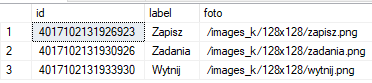
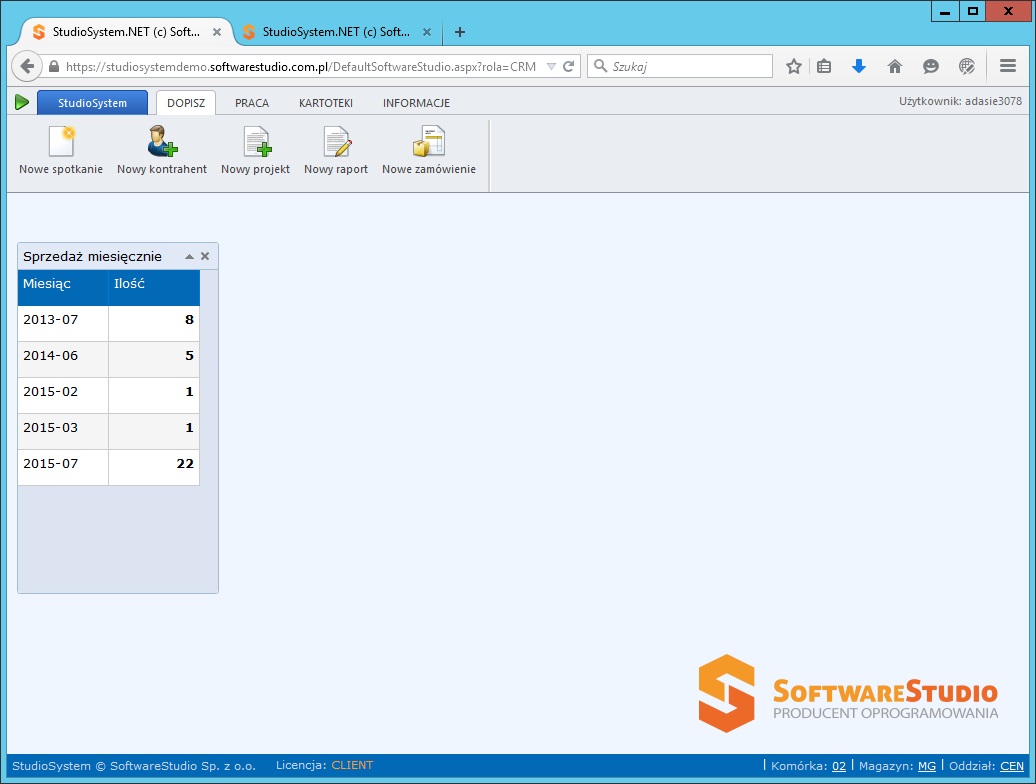
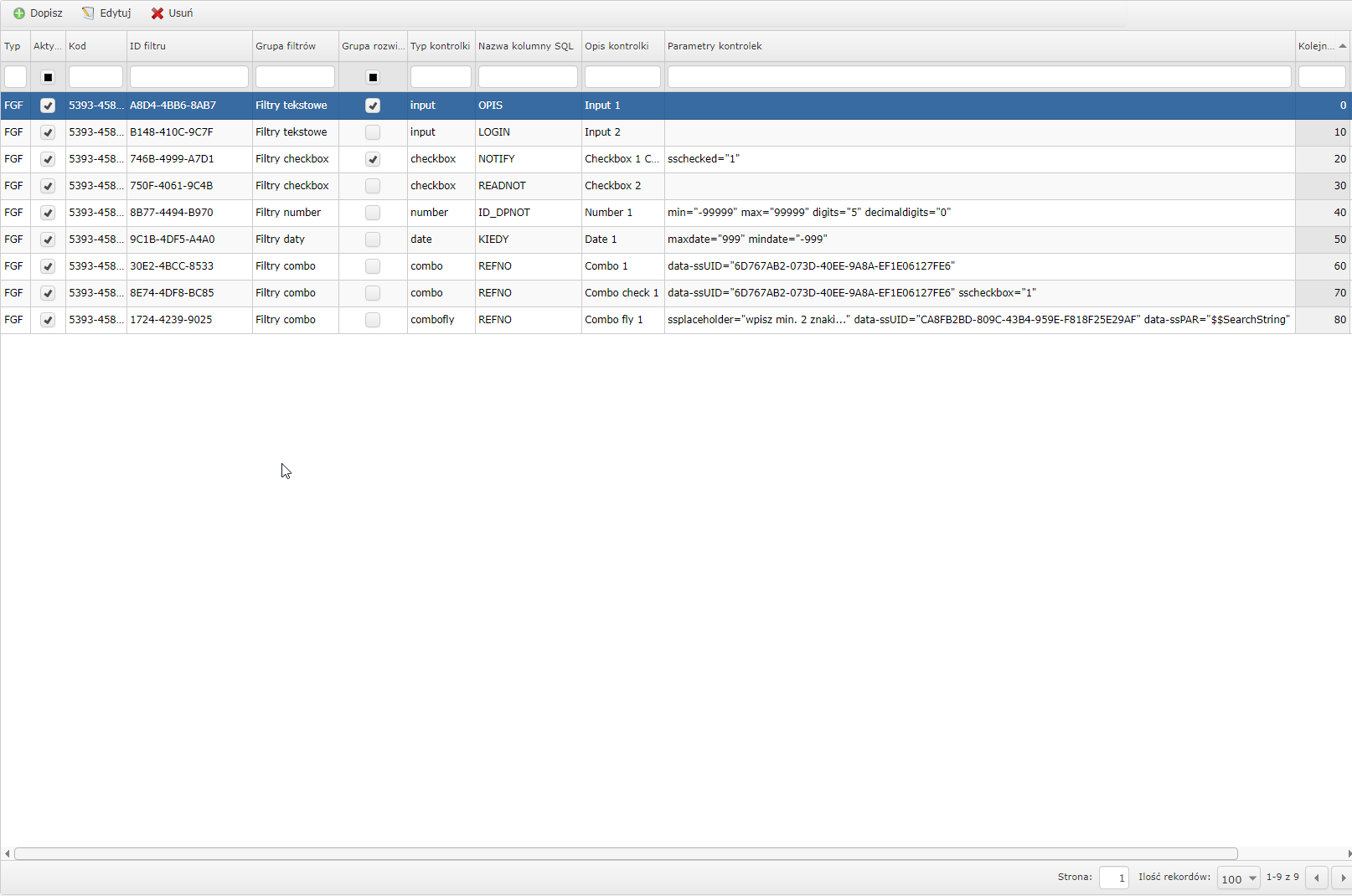
Uruchomienie transakcji
Transakcja znajduje się w pliku foto_grid.aspx w folderz role_sys.
Transakcja przyjmuje jeden obowiązkowy oraz jeden opcjonalny parametr:
- kod – parametr obowiązkowy. Jest to kod ze skorowidza FGRID.
- jqs – parametr opcjonalny. Wskazuje na indywidualny skrypt zdefiniowany w skorowidzu JQS.
Przykład wywołania:
/role_sys/foto_grid.aspx?kod=A335-4A70-B763
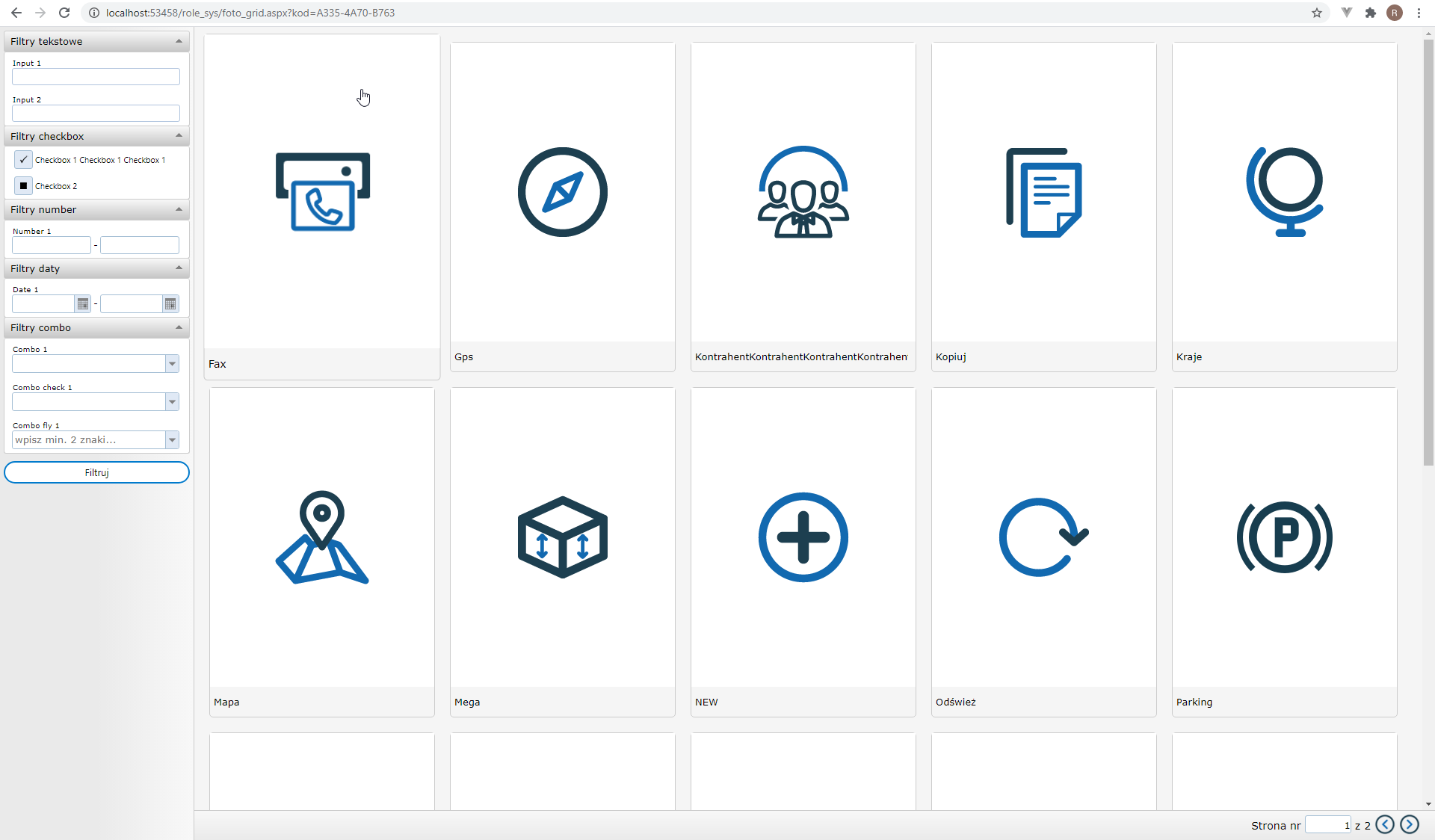
Wyświetlanie plików PDF
Transakcja umożliwia wyświetlanie plików PDF. Aby wyświetlić pliki PDF wystarczy w kolumnie FOTO przekazywanej w selekcie zapytania wskazać pliki z rozszerzeniem PDF. Dla plików z rozszerzeniem PDF program automatycznie użyje pierwszej strony z pliku PDF jako obrazek, a domyślnym zachowaniem po kliknięciu w kafelek, będzie otwarcie PDF na nowej zakładce.
W jednej konfiguracji pliki PDF z obrazkami mogą być przemieszane (część plików można podać jako PDF, a pozostałą część jako obrazki).
Przykład przeglądania archiwum dokumentów PDF
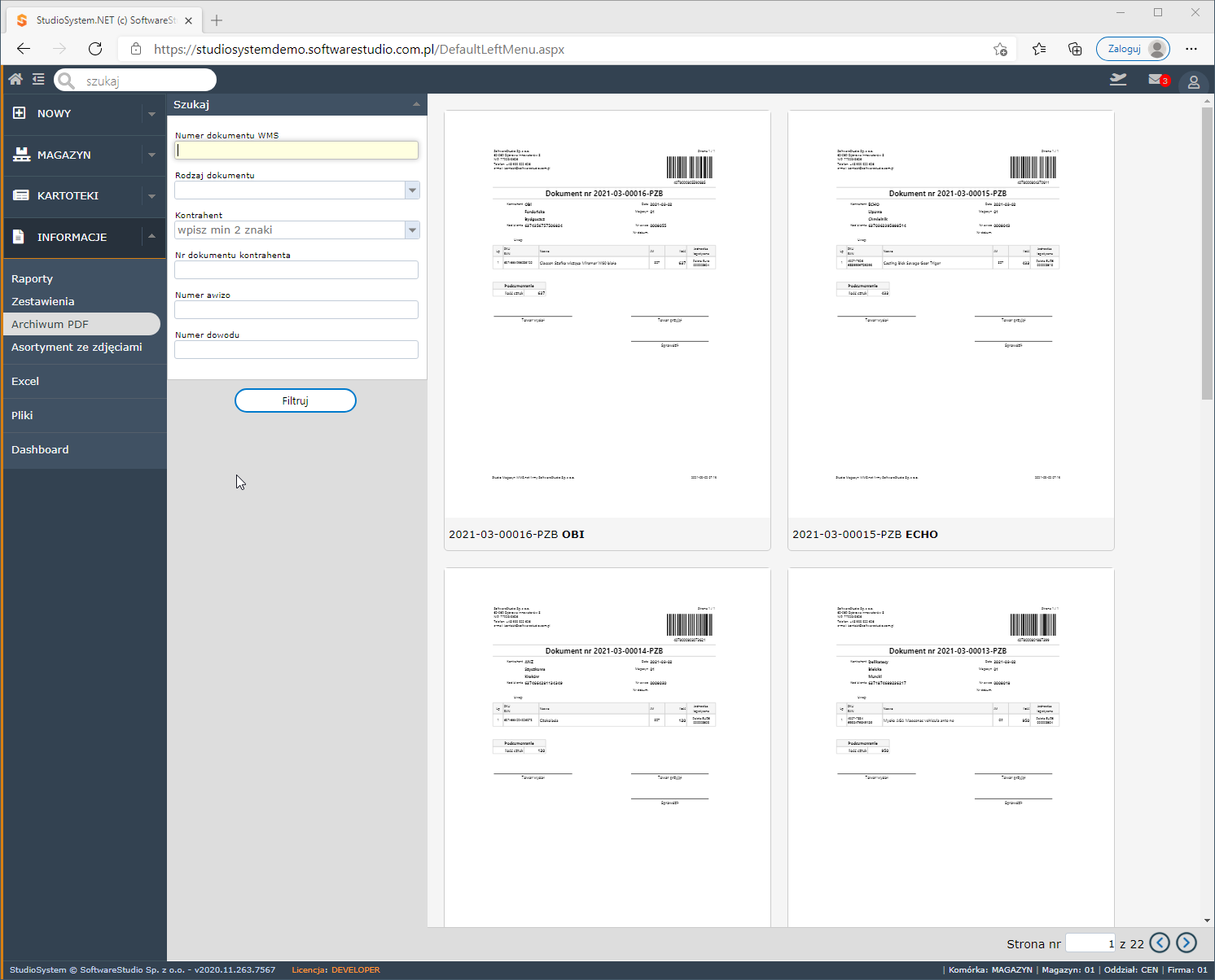
/role_sys/foto_grid.aspx?kod=1C09-4E85-9C73
gdzie skorowidz FGRID
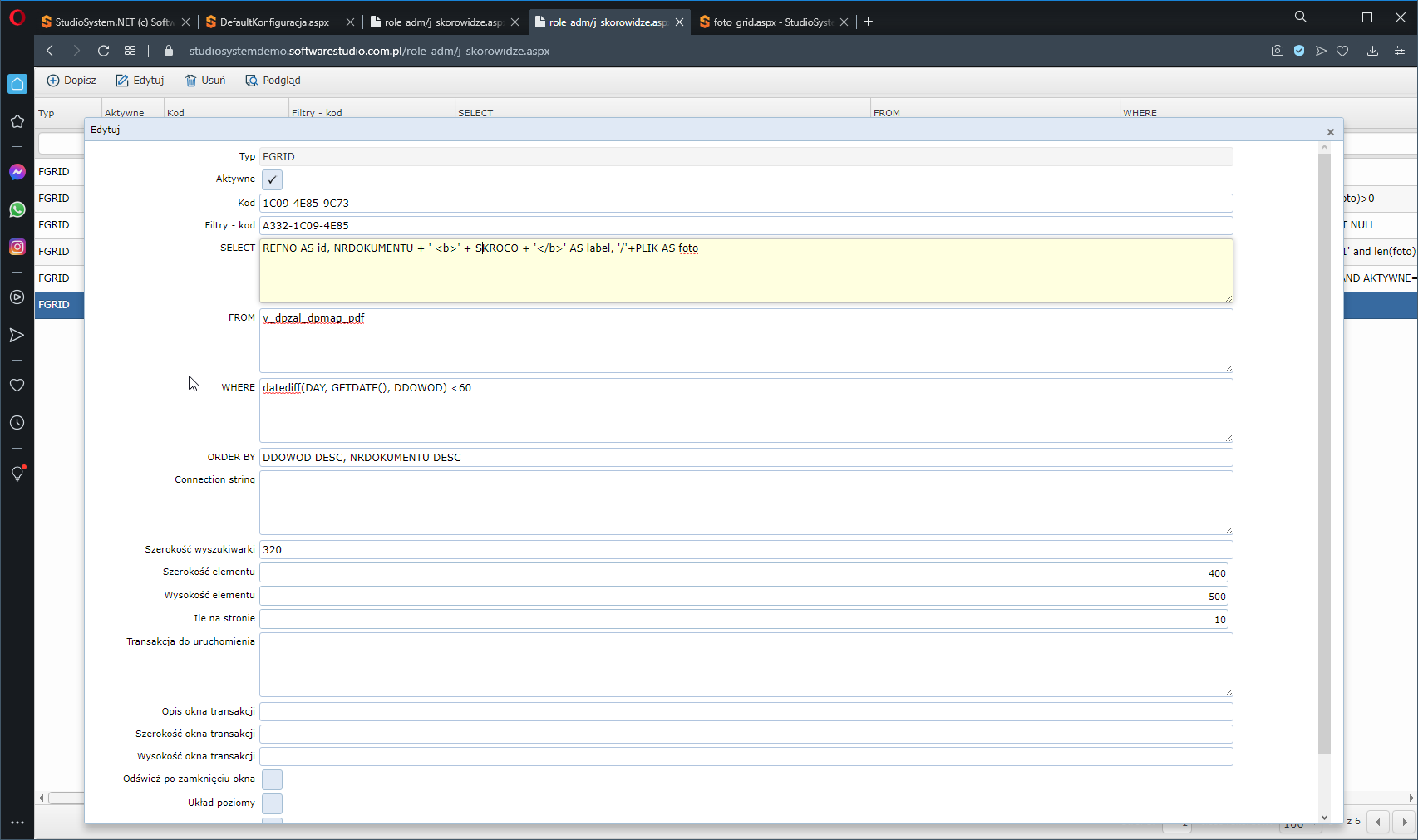
_code_sql
_CODE_SQL CRM
Idea wykorzystania tabeli _code_sql dla CRM ogranicza się do zabezpieczenia bazy danych i zapytań przed…
_CODE_SQL MAW
_CODE_SQL MMS
_CODE_SQL NAR
Idea wykorzystania tabeli _code_sql ogranicza się do zabezpieczenia bazy danych i zapytań przed dostępem dla…
_CODE_SQL PAL
Idea wykorzystania tabeli _code_sql dla PAL ogranicza się do zabezpieczenia bazy danych i zapytań przed…
Czytaj więcej:
g_grid.aspx
Platforma StudioSystem oferuje wydajne i elastyczne rozwiązanie do zarządzania, wizualizacji i wyświetlania danych. Dzięki intuicyjnemu interfejsowi użytkownika StudioSystem zapewnia użytkownikom możliwość szybkiego i łatwego tworzenia złożonych wykresów i tabel danych, a także dostęp i udostępnianie danych z wielu źródeł. Dzięki temu jest idealną platformą dla firm, które potrzebują szybko i dokładnie analizować duże ilości danych.
j_cecha – programowanie – weryfikacja wypełnienia pól
W transakcji cecha.aspx możemy za pomocą podłączonego własnego skryptu wpływać na sposób działania i wyświetlania kontrolek na ekranie. Niniejszy artykuł poświęcony zostanie opisowi w jaki sposób za pomocą skryptu możemy zmienić sposób działania polecenia ZAPISZ cechy. Zadanie do zrobienia Transakcja cechy zawiera zestaw dowolnych kontrolek w naszym przykładzie są to kontrolki typu checkbox oraz pola opisowe. Chcemy
j_cecha.aspx – kontrolka RATING
Jedną z najpotężniejszych funkcji platformy jest system kontroli ocen. Ten system umożliwia twórcom treści ustalanie limitów dotyczących tworzonych przez nich treści, pozwalając im kontrolować, kto może oglądać ich pracę. Jest to szczególnie przydatne dla twórców treści, którzy chcą mieć pewność, że dostęp do ich treści mają tylko osoby w określonym wieku. W ten sposób mogą
menu_skorowidz.aspx
Platforma StudioSystem zapewnia dużą elastyczność w zakresie analizy danych. Dzięki słownikom definiowanym przez użytkownika użytkownicy mogą definiować niestandardowe kategorie, aby szybko identyfikować i kategoryzować dane. Może to być pomocne w zawężaniu zestawów danych i identyfikowaniu trendów w dużych ilościach danych. Ponadto użytkownicy mogą również korzystać z platformy w celu zastosowania niestandardowych technik analizy do swoich
x_foto.aspx
Uniwersalna transakcja x_foto.aspx pozwala na dołączanie zdjęć do danego rekordu w bazie. Parametry hddpictures – parametr opcjonalny – nazwa folderu, do którego będą uploadowane zdjęcia np. APP_ZDJECIA (w przypadku braku tego parametru upload odbywa się do katalogu „App_Foto”refno= – parametr pod który zostanie podstawiony numer referencyjny wiersza, dla którego dodajemy zdjęciadelete=1 – podanie parametru delete z wartością
